Hoewel het soms misschien angstaanjagende praat lijkt is het helaas een echt wereldfeit. Criminelen met verstand van ICT hebben er een lucratieve business van gemaakt. Het afpersen en online bedreigen van mensen zoals u en ik om op deze manier over iemand anders zijn rug rijk te worden. We ontkomen er gewoon niet aan. Openbare wifi, hotspots en gratis toegangspunten zijn de vloek van de beveiligingsindustrie. Hieronder vindt u tien tips waar u aan moet denken om niet gehackt te worden.
Windows 8.1
Windows 8.1 tips en tricks
Gebruikersaccounts beheren
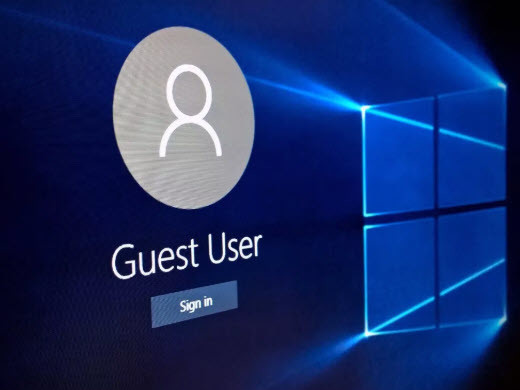
Gebruikersaccounts beheren of Gebruikersbeheer klinkt als een term die je vooral in bedrijfsnetwerken verwacht. Toch is het beheer van gebruikersaccounts ook van belang in kleine thuisnetwerken, op pc’s met meerdere gebruikers en zelfs op een systeem waar je de enige gebruiker bent. Niet alleen heeft het met gebruiksgemak te maken, maar vooral met je veiligheid en privacy.
Computer sneller maken

Kunt u mijn computer sneller maken? Graag weer net zo snel als dat hij was toen ik de computer kocht. Een vraag die regelmatig voorbij komt bij de helpdesk. Op het moment dat u die mooie, nieuwe, maar ook snelle computer kocht was Windows al voor u geïnstalleerd. U heeft de installatie alleen nog maar af hoeven maken met het ingeven van wat gegevens. En klaar was Kees. U kon direct genieten van uw snelle computer.
Logboeken in Windows

Stel, u bent rustig aan het werken op uw pc en plots crasht er een app of uw systeem voert onverwachts een herstart uit. Met wat geluk vindt u de oorzaak van het euvel via de Betrouwbaarheidscontrole en de Probleemrapporten, maar wijzelf op de Helpdesk hebben al jarenlang de gewoonte om dan allereerst de Logboeken te raadplegen. Veel gebruikers weten namelijk niet dat Windows zeer consciëntieus zowat alle gebeurtenissen op uw systeem vastlegt en in (chronologische) logboeken bewaart. Toegegeven, vooral gevorderde gebruikers zullen zich hier thuis voelen, maar dankzij Google kunnen ook beginners hier zeker hun voordeel mee doen.
Geen Internet? Traag? Dit kunt u doen:

Als uw netwerk of Internet problemen heeft dan kan best ingewikkeld zijn om precies uit te vinden wat nou de oorzaak is van deze problemen. Is het de Internet provider? Werkt de WiFi wel zoals het hoort. Is er een probleem met de router of de modem van uw provider? Of is er iets met het netwerk zelf aan de hand? Wat kan het zijn en hoe los ik dat op.

